ZTE Blade L210 -ohjelmiston Flash-tiedosto
Miscellanea / / August 04, 2021
Mainokset
Viimeksi päivitetty 25. helmikuuta 2021 klo 21.47
Tässä oppaassa näytämme, kuinka varastotietokoneohjelmisto salataan ZTE Blade L210: lle. Tämä ZTE: n tarjoama budjettitarjous antaa varmasti kovan kilpailun muille tämän erittäin kilpailukykyisen segmentin pelaajille. Ottaen huomioon hintapisteen, johon se kuuluu, se onnistuu pitämään melko kunnollisen teknisen arkin. Taustalla olevan Spreadtrum-piirisarjan yhdistettynä 1 Gt: n RAM-muistiin ja neliytimiseen prosessoriin pitäisi riittää valon normaaliin päivittäiseen käyttöön.
Sitten 8MP: n takakamera ja 5MP: n itsekamera sekä Android 10: n laatikosta otettaisiin vastaan käyttäjiltä. Samalla linjalla voimme odottaa kohtuullisen tason tukea myös mukautetulta kehitykseltä. Mutta jos astut tähän alueeseen, on aina olemassa vaara, että asiat menevät etelään. Vaikka näin tapahtuisi, se on kuitenkin kätevä tie. Voit helposti välittää kannettavan laiteohjelmiston ZTE Blade L210 -laitteelle ja saada laitteen toimimaan uudelleen. Tässä on kaikki tarvittavat ohjeet samasta.

Mainokset
Sivun sisältö
- 1 Tarve välittää varastossa oleva laiteohjelmisto ZTE Blade L210: ssä
-
2 Kuinka salaa laiteohjelmisto ZTE Blade L210: ssä
- 2.1 Edellytykset
- 2.2 Lataa Stock Firmware
- 2.3 Tapa 1: Normaali päivitys
- 2.4 Tapa 2: Pakotettu päivitys
Tarve välittää varastossa oleva laiteohjelmisto ZTE Blade L210: ssä
Yksi yleinen kysely, joka tulisi mieleesi, on, miksi laiteohjelmisto manuaalisesti vilkuttaa, kun laite saa OTA-päivitykset. No, tämä on varsin pätevä huolenaihe. Joten tässä on asia. Valmistaja julkaisee päivitykset yleensä erissä. Toisin sanoen tämä on vaiheittainen käyttöönotto, jossa kaikki eivät saa päivitystä kerralla. Mutta jos sinulla on päivityspaketti, voit helposti lyhentää tätä odotusaikaa ja flash-laiteohjelmiston manuaalisesti heti.
Sitten, jos olet tekniikan harrastajien joukossa, voit harkita laitemuutoksia. Näihin kuuluisivat esimerkiksi käynnistyslataimen lukituksen avaaminen, mukautettujen palautusten vilkkuminen tai sen juurtuminen Magiskin kautta. Toisaalta kaikki nämä päätyisivät lisäämään laitteeseesi uusia ominaisuuksia. Toisaalta pieni virhe johtaisi laitteeseesi bootloop- tai soft-brick-tilaan. Mutta silloinkin voisit palauttaa laitteen kuolleista vilkkumalla kannettavan laiteohjelmiston ZTE Blade L210 -laitteeseesi. Ja tässä oppaassa autamme sinua juuri siinä.
Kuinka salaa laiteohjelmisto ZTE Blade L210: ssä
Laiteohjelmiston välkkymiseen on kaksi eri tapaa. Ensimmäinen on normaali päivitys, kun taas toinen menetelmä on pakotettu päivitys. Joten mitä menetelmää sinun pitäisi mennä? No, jos laitteesi on käynnissä, siirry suoraan Normal Upgrade -ohjelmaan.
Toisaalta, jos laitteesi ei pysty käynnistymään tai et pääse valmiustilaan, siirry pakotettuun päivitykseen. Olemme maininneet molemmat näistä menetelmistä alla. Mutta ennen sitä on muutamia vaatimuksia, jotka laitteen on täytettävä. Varmista, että merkitset kaikki nämä vaatimukset ja jatkat vasta sitten asennusvaiheiden avulla, kun varastotietokoneohjelmisto vilkkuu ZTE Blade L210 -laitteeseesi.
Edellytykset
- Ensinnäkin, ota a varmuuskopioida kaikki laitteesi tiedot.
- Varmista samalla tavalla, että laite on riittävästi ladattu, jotta se ei sammu puolivälissä vilkkumisen aikana.
- Sisäisessä muistissa on oltava myös vähintään 2 Gt vapaata tilaa.
Lataa Stock Firmware
Lataa nyt laitteesi laiteohjelmisto. Varmista, että tiedoston nimi on update.zip. Joissakin tapauksissa saatat saada tämän päivityspaketin toiseen kansioon. Joten sinun täytyy purkaa kyseinen kansio ja saada sitten käsiksi update.zip-tiedosto. Kun olet saanut tämän tiedoston, siirrä se sisäisen muistin juuriin. Toisin sanoen, siirrä se puhelimen muistiin, mutta älä missään kansiossa.
Mainokset
- Lataa linkki:
393180B0851GEN_RU_L210RU_V1.0: ladata
GEN_GLB_P731F50V1.0.0B05_DL: ladata
Tapa 1: Normaali päivitys
Kuten jo mainittiin, tätä menetelmää voidaan käyttää vain, jos pystyt käyttämään laitettasi. Varmista lisäksi, että olet siirtänyt update.zip-tiedoston juurikansioon. Kun se on valmis, jatka alla olevien ohjeiden avulla flash-ohjelmiston flash-tiedostoa ZTE Blade L210 -laitteellesi:
- Aloita siirtymällä laitteen Asetukset-sivulle.
- Selaa sitten Järjestelmä-vaihtoehtoon ja napauta Järjestelmän päivitys.

- Valitse Järjestelmän päivitys -vaihtoehto ja napauta sitten Päivitä.
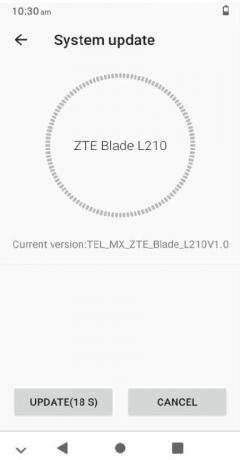
- Päivitysprosessi alkaa nyt ja voi viedä muutaman minuutin.
- Kun se on valmis, laite käynnistyy automaattisesti uudelle asennetulle laiteohjelmistolle.
Tapa 2: Pakotettu päivitys
Jos laite ei pysty käynnistymään oikein tai jos se ei pysty käyttämään valmiustilaa, sinun on valittava pakotetun päivityksen. Tällä tavoin flash-laiteohjelmisto vilkkuu ZTE Blade L210: lle, kun laite on sellaisessa tilassa.
Mainokset
- Katkaise ensin laitteesta virta.
- Paina sitten virtapainiketta ja äänenvoimakkuuden lisäysnäppäintä yhdessä, kunnes laite käynnistyy Android-palautustilaan.
- Käytä nyt äänenvoimakkuuden vähennyspainiketta korostaaksesi Käytä päivitystä SD-kortilta -vaihtoehdon
- Vahvista sitten päätös painamalla virtapainiketta. Sinut ohjataan puhelimesi juurihakemistoon.
- Valitse äänenvoimakkuuden vähennyspainikkeella update.zip-tiedosto ja vahvista sitten virtapainike tämän tiedoston vilkkumisen vahvistamiseksi.
- Päivitysprosessi alkaa nyt ja voi kestää noin 5-10 minuuttia.
- Kun vilkkuminen on valmis, saat viestin "Asenna SD-kortilta valmis".
- Valitse ”Käynnistä järjestelmä uudelleen nyt” -vaihtoehto äänenvoimakkuuspainikkeella ja vahvista se painamalla virtapainiketta. Se siitä. Laite käynnistyy nyt päivitettyyn laiteohjelmistoon.
Joten tämän kanssa päätämme oppaan siitä, kuinka kannettava laiteohjelmisto salataan ZTE Blade L210: lle. Olemme jakaneet molemmat menetelmät vilkkuvan osan suorittamiseksi. Tämän sanottuasi, jos sinulla on kysyttävää jostakin näistä menetelmistä, ilmoita siitä meille alla olevassa kommenttiosassa. Pyöristetään, tässä on joitain iPhone-vinkkejä, PC-vinkkejäja Android-vinkkejä jotka ansaitsevat myös huomionne.
Mainokset Android avaa aina oven erilaisille mahdollisuuksille, kuten mukautetun ROM: n tai ytimen tai APK: n vilkkumiselle...
Mainokset Android avaa aina oven erilaisille mahdollisuuksille, kuten mukautetun ROM: n tai ytimen tai APK: n vilkkumiselle...
Mainokset Haluat välittää Stock ROM -levyn Invens Jazz 1: llä, niin olet oikeassa paikassa.



